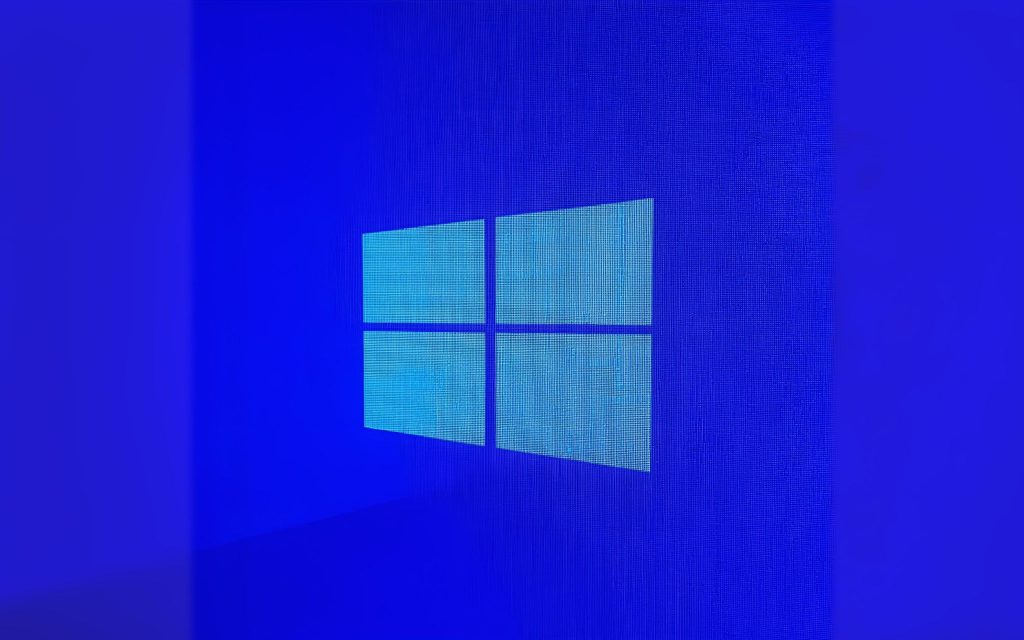
1. BSOD: Horor Modern di Era Windows (dan Kisah Nyata yang Menggelitik)
Pernahkah kamu sedang asyik mengerjakan tugas penting, lalu tiba-tiba layar komputer berubah menjadi biru dengan tulisan error yang tidak kamu mengerti? Jika iya, selamat datang di klub “korban Blue Screen of Death” alias BSOD! Pengalaman pertama kena BSOD memang bikin panik, bahkan sering dianggap seperti kejadian mistis—padahal, semua itu ada penjelasan teknisnya.
Faktanya, Blue Screen of Death bukanlah mitos atau kutukan digital. BSOD adalah tanda bahwa sistem operasi Windows mengalami masalah serius yang tidak bisa diatasi secara otomatis. Biasanya, ini terjadi karena error pada hardware, driver yang bermasalah, atau bahkan file sistem yang korup. Jadi, kalau kamu pernah mendengar cerita horor soal komputer yang “kerasukan” gara-gara BSOD, sebenarnya itu adalah alarm keras dari Windows agar kamu segera bertindak.
Menariknya, fenomena BSOD semakin ramai diperbincangkan sejak update Windows 11 versi 24H2 yang rilis April 2025. Banyak pengguna tiba-tiba menjadi korban BSOD, bahkan beberapa error seperti SECURE_KERNEL_ERROR dan CRITICAL_PROCESS_DIED menjadi tren di forum-forum teknologi sepanjang tahun 2025. Di beberapa komunitas IT, diskusi soal BSOD Windows Server 2025 juga memanas, terutama setelah ditemukan bahwa driver win32k.sys sering menjadi biang keroknya.
Kisah nyata soal BSOD juga tak kalah menggelitik. Salah satu cerita yang viral di forum adalah pengalaman seorang teman yang kehilangan presentasi penting gara-gara pesan SYSTEM_SERVICE_EXCEPTION muncul tepat satu menit sebelum deadline. Bayangkan, semua kerja keras hilang dalam sekejap hanya karena error yang muncul tanpa peringatan!
- Penyebab utama BSOD di antaranya:
- Kerusakan hardware (RAM, hard disk, motherboard)
- Driver perangkat yang tidak kompatibel atau rusak
- File sistem Windows yang korup
- Overheating atau listrik yang tidak stabil
Agar kamu tidak menjadi korban berikutnya, ada beberapa cara pencegahan sederhana yang bisa dilakukan:
- Selalu update driver dan sistem operasi secara rutin
- Gunakan perangkat keras yang berkualitas dan kompatibel
- Rutin melakukan backup data penting
- Periksa kesehatan hardware secara berkala
Jadi, jika suatu hari kamu bertemu lagi dengan layar biru yang menakutkan itu, jangan panik. Ingat, BSOD bukan kutukan, melainkan sinyal bahwa ada masalah yang harus segera kamu selesaikan.
2. Menguak Penyebab Utama: Dari RAM Error Sampai Driver ‘Usil’ (BSOD causes)
Saat kamu mendadak dihadapkan pada layar biru alias Blue Screen of Death (BSOD) di Windows, biasanya ada “dalang” di balik layar yang memicu masalah ini. Penyebabnya bisa beragam, mulai dari error pada hardware hingga driver yang “usil”. Yuk, kita bahas satu per satu penyebab utama BSOD yang sering terjadi!
Masalah Hardware: RAM, Harddisk, dan Suhu Berlebih
Salah satu biang kerok BSOD yang paling sering adalah error pada hardware. Berikut beberapa komponen yang wajib kamu waspadai:
- RAM Bermasalah: RAM yang rusak atau tidak terpasang dengan benar bisa menyebabkan data corrupt dan akhirnya memicu BSOD. Gejalanya biasanya komputer sering restart sendiri atau muncul pesan error seperti MEMORY_MANAGEMENT.
- Harddisk Bad Sector: Harddisk yang mulai “sekarat” atau punya bad sector juga bisa menyebabkan sistem gagal membaca data penting, sehingga Windows memilih “menyerah” dengan menampilkan layar biru.
- Suhu Berlebih: Overheating pada prosesor atau GPU juga bisa membuat sistem tiba-tiba crash. Pastikan kipas dan sirkulasi udara di dalam casing berjalan baik.
Driver “Usil”: Sumber Error yang Sering Terlupakan
Selain hardware, driver yang bermasalah juga sering jadi penyebab utama BSOD. Windows sangat bergantung pada driver untuk berkomunikasi dengan hardware. Jika ada driver yang tidak kompatibel atau rusak, sistem bisa langsung “ngambek”.
- ntoskrnl.exe: File inti Windows ini sering muncul di laporan error BSOD, biasanya terkait dengan masalah driver atau memori.
- Driver Kartu Grafis: Update driver VGA yang tidak cocok atau bug pada driver baru bisa memicu error seperti SYSTEM_SERVICE_EXCEPTION atau VIDEO_TDR_FAILURE.
Kasus nyata yang sering terjadi adalah ketika kamu update driver, tapi ternyata driver tersebut tidak cocok dengan hardware atau versi Windows yang kamu pakai. Alih-alih memperbaiki, justru muncul error baru dan BSOD semakin sering terjadi.
Alat Bantu: Event Viewer & BlueScreenView
Untuk mengintip “dalang” di balik layar biru, kamu bisa memanfaatkan dua alat andalan:
- Event Viewer: Alat bawaan Windows ini bisa membantumu melacak log error dan mencari tahu aplikasi atau hardware apa yang terakhir bermasalah sebelum BSOD muncul.
- BlueScreenView: Tool gratis ini akan menampilkan detail error dan file driver apa saja yang terlibat saat BSOD terjadi. Sangat membantu untuk troubleshooting!
Fitur BIOS yang Tak Sengaja Aktif
Kadang, tanpa sadar kamu mengaktifkan fitur tertentu di BIOS—seperti overclocking atau secure boot—yang ternyata tidak kompatibel dengan hardware atau Windows. Akibatnya, sistem jadi tidak stabil dan BSOD pun muncul.
Jadi, memahami penyebab utama BSOD sangat penting agar kamu bisa mengambil langkah pencegahan yang tepat sebelum layar biru kembali menghantui aktivitasmu.
3. Pesan Error Klasik: ‘Common BSOD error messages’ dan Tafsir Mistis Digital
Saat layar biru alias Blue Screen of Death (BSOD) muncul di Windows, biasanya kamu akan melihat pesan error yang seolah-olah “mistis” dan bikin panik. Padahal, setiap pesan itu punya arti dan petunjuk tentang apa yang sebenarnya terjadi pada sistemmu. Menafsirkan pesan error BSOD bisa jadi seperti membaca ramalan cuaca—kalau tahu cara bacanya, kamu bisa menentukan langkah pencegahan yang tepat.
Apa Maksud Pesan SECURE_KERNEL_ERROR atau CRITICAL_PROCESS_DIED?
Pesan seperti SECURE_KERNEL_ERROR biasanya berhubungan dengan masalah pada bagian inti keamanan Windows. Ini bisa terjadi karena file sistem yang rusak, update Windows yang gagal, atau bahkan serangan malware. Sementara CRITICAL_PROCESS_DIED menandakan ada proses penting Windows yang tiba-tiba berhenti, sering kali karena driver yang bermasalah atau file sistem yang korup.
Common Error yang Sering Muncul di Update Terakhir Windows
- SYSTEM_SERVICE_EXCEPTION: Biasanya terkait dengan driver yang tidak kompatibel atau aplikasi yang mengakses memori secara tidak benar.
- IRQL_NOT_LESS_OR_EQUAL: Sering muncul jika ada driver hardware yang “nakal” atau RAM bermasalah.
- HYPERVISOR_ERROR: Ini sering muncul di PC yang menggunakan fitur virtualisasi, misalnya saat menjalankan mesin virtual atau update sistem yang gagal.
Pesan BSOD: Mistis atau Bisa Ditelusuri?
Kadang, pesan BSOD memang terasa “ngasal” dan membingungkan. Tapi sebenarnya, setiap kode error yang muncul bisa jadi petunjuk penting. Misalnya, kode 0x0000001A biasanya terkait dengan masalah memori. Dengan mencari kode ini di internet atau situs resmi Microsoft, kamu bisa menemukan penyebab dan solusi yang lebih spesifik.
“Pesan BSOD itu ibarat ramalan cuaca: kalau kamu tahu cara bacanya, kamu bisa siap-siap sebelum badai datang.”
Pengalaman Pribadi: Error MEMORY_MANAGEMENT dan RAM Kepanasan
Saya sendiri pernah dua kali mengalami error MEMORY_MANAGEMENT. Awalnya, saya kira masalahnya ada di Windows atau aplikasi yang baru saja di-install. Tapi setelah dicek, ternyata RAM laptop saya terlalu panas karena debu menumpuk di kipas pendingin. Setelah membersihkan dan memastikan sirkulasi udara lancar, BSOD pun tidak muncul lagi.
Jadi, jangan anggap remeh pesan error di layar biru. Setiap pesan punya “bahasa” sendiri yang bisa kamu pelajari. Dengan mengenali kode dan pesan yang muncul, kamu bisa menelusuri penyebabnya—mulai dari hardware error, driver bermasalah, sampai update Windows yang kurang mulus.
4. Hardware Nakal: Saat Komponen Fisik Jadi Sumber Petaka (Hardware errors BSOD)
Pernahkah kamu sedang asyik menggunakan komputer, tiba-tiba layar berubah biru dengan pesan error yang sulit dipahami? Salah satu penyebab utama fenomena Blue Screen of Death (BSOD) di Windows adalah masalah pada komponen fisik alias hardware. Meski sering dianggap sepele, kerusakan atau ketidakcocokan hardware bisa membuat sistem operasi langsung “angkat tangan”.
RAM dan Motherboard: Dua Biang Kerok Utama
Dari berbagai kasus BSOD, RAM bermasalah dan motherboard error menempati posisi teratas sebagai penyebab layar biru mendadak. RAM yang rusak, tidak terpasang sempurna, atau slot-nya kotor bisa membuat Windows gagal membaca data penting. Begitu juga dengan motherboard yang mulai “uzur” atau terkena lonjakan listrik, seringkali menimbulkan error yang sulit dideteksi secara kasat mata.
Pernah suatu kali, saya menemukan komputer yang selalu BSOD setiap kali booting ulang. Setelah dicek, ternyata salah satu slot RAM tidak terpasang dengan benar. Begitu RAM dipasang ulang dengan benar, BSOD pun lenyap seketika!
Cara Mudah Deteksi Masalah Hardware
Kamu tidak perlu langsung panik atau buru-buru ke tukang servis. Windows sudah menyediakan alat gratis bernama Memory Diagnostic utility untuk mengecek kesehatan RAM. Caranya sangat mudah:
- Ketik Windows Memory Diagnostic di kolom pencarian Windows.
- Pilih Restart now and check for problems.
- Komputer akan restart dan otomatis memeriksa RAM. Jika ditemukan error, biasanya akan muncul laporan setelah proses selesai.
Selain itu, Event Viewer di Windows juga bisa membantu. Di sini, kamu bisa menemukan bug check code yang spesifik, sehingga lebih mudah melacak apakah sumber masalah berasal dari hardware tertentu.
Solusi Lain: Update BIOS & Matikan Fitur Tertentu
Kadang, masalah BSOD bisa diatasi dengan update BIOS ke versi terbaru. BIOS yang lawas kadang tidak kompatibel dengan hardware baru atau pengaturan tertentu. Selain itu, mematikan fitur seperti XMP (untuk overclock RAM) dan C-States (pengaturan hemat daya prosesor) di BIOS bisa membuat sistem lebih stabil dan terhindar dari BSOD susulan.
- Pastikan semua kabel dan komponen terpasang dengan benar.
- Bersihkan slot RAM dan motherboard secara berkala.
- Selalu gunakan komponen yang kompatibel dengan motherboard.
Dengan langkah-langkah sederhana ini, kamu bisa lebih siap menghadapi “ulah” hardware nakal yang sering jadi biang kerok BSOD di Windows.
5. Kisah Driver dan Software: Tuduhan, Solusi, dan Drama Pembaruan (Troubleshooting driver issues)
Jika kamu pernah mengalami Blue Screen of Death (BSOD) di Windows, besar kemungkinan penyebabnya adalah masalah pada driver atau software. Di balik layar, driver berperan sebagai jembatan antara hardware dan sistem operasi. Namun, ketika driver bermasalah, efeknya bisa fatal: sistem crash, data hilang, bahkan komputer tidak bisa booting sama sekali.
Driver Verifier: Detektif yang Kadang Bikin Panik
Salah satu alat bawaan Windows yang sering digunakan untuk mencari biang kerok BSOD adalah Driver Verifier. Tool ini bekerja seperti detektif, menguji dan memaksa driver untuk menunjukkan kelemahannya. Namun, kamu harus hati-hati: saat Driver Verifier aktif, sistem bisa jadi lebih sering crash selama proses pengujian. Ini memang tujuannya, agar driver bermasalah cepat terdeteksi. Tapi, bagi pengguna awam, seringnya crash ini bisa bikin panik dan mengira masalah makin parah.
Pembaruan Driver: Solusi atau Sumber Masalah Baru?
Update driver memang penting untuk menjaga kompatibilitas dan keamanan sistem. Tapi, tidak semua update berjalan mulus. Kadang, patch release terbaru justru menimbulkan konflik baru, terutama jika driver tidak sepenuhnya kompatibel dengan hardware yang kamu gunakan. Contohnya, update driver grafis yang tidak cocok bisa membuat komputer tiba-tiba restart atau layar menjadi hitam.
Known Issue Rollback (KIR): Jalan Pintas dari Microsoft
Jika update software atau driver menyebabkan masalah massal, Microsoft biasanya menerapkan Known Issue Rollback (KIR). Fitur ini memungkinkan sistem otomatis mengembalikan update bermasalah ke versi sebelumnya tanpa perlu campur tangan pengguna. KIR menjadi solusi darurat yang sangat membantu, terutama saat banyak pengguna mengalami BSOD akibat update yang sama.
Kasus Unik: Bentrok MSI Dragon Center dan Windows Server 2025
Salah satu drama pembaruan yang sempat ramai adalah bentroknya driver MSI Dragon Center dengan Windows Server 2025. Banyak pengguna melaporkan frekuensi BSOD meningkat tajam setelah menginstal kedua software ini bersamaan. Solusinya? Menghapus salah satu aplikasi atau menunggu patch resmi dari vendor.
Tips Wild Card: Update Manual, Bukan Otomatis
Jika kamu sering mengalami BSOD setelah update besar Windows, cobalah lakukan update driver secara manual. Dengan cara ini, kamu bisa memilih versi driver yang paling stabil untuk perangkatmu, bukan sekadar mengikuti update otomatis yang kadang belum sepenuhnya kompatibel.
- Gunakan Device Manager untuk cek versi driver.
- Unduh driver langsung dari situs resmi produsen hardware.
- Hindari aplikasi pihak ketiga yang menawarkan update driver otomatis.
Dengan memahami drama di balik driver dan software, kamu bisa lebih siap menghadapi dan mencegah BSOD di Windows.
6. Langkah Jitu & Tips ‘Ngakalin’ Windows: Praktik Pencegahan BSOD Sederhana (Windows BSOD prevention)
Blue Screen of Death (BSOD) memang jadi momok bagi pengguna Windows. Namun, kamu bisa kok mencegahnya dengan beberapa langkah sederhana. Berikut ini tips praktis yang bisa kamu terapkan agar Windows tetap stabil dan terhindar dari BSOD.
1. Jangan Menyepelekan Update Driver dan Windows Patch
Seringkali, BSOD terjadi karena driver yang sudah usang atau tidak kompatibel dengan sistem operasi terbaru. Update driver dan Windows patch secara rutin adalah langkah pencegahan utama. Kamu bisa mengaktifkan Windows Update otomatis, atau cek manual lewat Device Manager untuk update driver hardware seperti VGA, sound card, dan network adapter. Update ini biasanya membawa perbaikan bug dan peningkatan stabilitas sistem.
2. Rutin Cek Hardware dengan Tools Bawaan
Kerusakan hardware, terutama RAM dan harddisk, sering jadi biang kerok BSOD. Untungnya, Windows menyediakan tools bawaan seperti Windows Memory Diagnostic untuk mengecek kondisi RAM. Caranya, cukup ketik mdsched.exe di kolom pencarian, lalu ikuti instruksinya. Untuk harddisk, gunakan chkdsk lewat Command Prompt. Dengan rutin cek hardware, kamu bisa mendeteksi masalah sebelum menyebabkan BSOD.
3. Buat Restore Point Sebelum Update Besar
Sebelum melakukan update sistem operasi atau install software penting, biasakan membuat restore point. Fitur ini memungkinkan kamu mengembalikan sistem ke kondisi sebelumnya jika terjadi error atau BSOD setelah update. Caranya, buka System Properties > System Protection > Create. Dengan restore point, data penting dan pengaturan sistem bisa terselamatkan.
4. Tangani Overheating dengan Membersihkan Kipas dan Sirkulasi Udara
Overheating juga bisa memicu BSOD, terutama pada laptop atau PC yang sering digunakan dalam waktu lama. Pastikan kipas dan ventilasi udara bersih dari debu. Bersihkan secara rutin, minimal sebulan sekali. Jika perlu, gunakan cooling pad untuk laptop atau tambah kipas casing pada PC. Suhu yang stabil akan menjaga performa hardware dan mencegah error mendadak.
5. Update BIOS Jika Sering Mengalami Error Misterius
Kadang, setelah update Windows, muncul error aneh yang sulit dilacak. Salah satu solusinya adalah update BIOS. Proses ini memang harus hati-hati, tapi bisa memperbaiki kompatibilitas hardware dengan sistem operasi terbaru. Kunjungi situs resmi produsen motherboard atau laptop untuk mendapatkan file update BIOS yang sesuai.
- Update driver dan patch Windows secara rutin.
- Cek hardware dengan tools bawaan Windows.
- Buat restore point sebelum update besar.
- Bersihkan kipas dan pastikan sirkulasi udara lancar.
- Update BIOS jika sering mengalami error misterius.
“Pencegahan sederhana bisa jadi penyelamat utama dari BSOD. Jangan tunggu error datang, lakukan langkah-langkah di atas secara rutin.”
7. Epilog: Kenapa BSOD Tak Selalu Jadi Bencana (dan Sedikit Filosofi IT)
Setiap kali layar biru alias Blue Screen of Death (BSOD) muncul di Windows, rasanya memang seperti bencana kecil yang bikin panik. Tapi, jika kamu melihatnya dari sudut pandang lain, sebenarnya BSOD tidak selalu jadi musibah besar. Kadang, BSOD justru bisa menjadi wake up call—sebuah alarm penting yang mengingatkan kamu untuk lebih peduli dengan kesehatan digital perangkatmu.
Bayangkan saja, BSOD itu seperti alarm rumah. Memang berisik dan mengganggu, tapi pada dasarnya, alarm itu ada untuk melindungi kamu dari masalah yang lebih besar. Begitu juga dengan BSOD; ia muncul bukan tanpa alasan. Entah karena hardware error, driver yang bermasalah, atau sistem operasi yang butuh perhatian, BSOD memberi sinyal bahwa ada sesuatu yang perlu kamu cek dan perbaiki. Jadi, daripada panik, kamu bisa melihatnya sebagai kesempatan untuk memperbaiki dan mencegah kerusakan lebih lanjut.
Dengan sedikit pengetahuan dan perawatan rutin, BSOD sebenarnya bisa diatasi dan dicegah. Misalnya, dengan selalu memperbarui driver, rutin membersihkan file sampah, serta memeriksa kesehatan hardware seperti RAM dan hard disk. Langkah-langkah sederhana ini bisa membuat perangkatmu tetap sehat dan mengurangi risiko BSOD di masa depan. Jadi, BSOD bukan lagi momok menakutkan yang menghantui setiap pengguna Windows.
Menariknya, dengan bekal tips dan trik yang sudah kamu pelajari, kamu bisa jadi ‘IT hero’ di lingkungan kantor atau rumah sendiri. Ketika orang lain panik melihat layar biru, kamu justru bisa tenang dan membantu mereka mengatasinya. Bahkan, pengalaman menghadapi BSOD bisa jadi bahan cerita seru atau meme lucu di grup chat kantor. Tak jarang, BSOD juga jadi ice breaker saat meeting tim—siapa sangka, layar biru bisa mendekatkan rekan kerja!
Pada akhirnya, filosofi IT yang bisa diambil dari fenomena BSOD adalah: setiap masalah pasti ada solusinya, asalkan kamu mau belajar dan peduli. BSOD bukan akhir dari segalanya, melainkan awal untuk memperbaiki dan meningkatkan kualitas perangkatmu. Jadi, jangan takut dengan layar biru. Anggap saja itu sebagai pengingat untuk selalu menjaga kesehatan digital, karena perangkat yang sehat akan membuat aktivitasmu lebih lancar dan produktif.
